0x0000007b华硕电脑蓝屏怎么解决
- 分类:教程 回答于: 2022年01月27日 11:30:00
电脑蓝屏是比较常见的电脑故障现象之一,最近就有网友遇到华硕电脑蓝屏,提示0x0000007b蓝屏代码,不知道0x0000007b电脑蓝屏怎么解决。下面教下大家该类华硕电脑蓝屏的解决方法。
工具/原料:
系统版本:windows7系统
品牌型号:华硕笔记本电脑
软件版本:小白一键重装系统 v2290
方法/步骤:
1、先尝试开机按f8进入电脑安全模式,如果能进入的话,一般跟软件关联造成的蓝屏可能比较多。将最近安装的一些驱动或软件卸载后,杀杀毒,重启电脑看下是否修复。

2、如果加载完后发现无法进入安全模式,那可能跟磁盘模式有关。我们再次重启华硕电脑,按del键进入Bios(大部分电脑品牌的bios进入方法:重启后按连续按“Del”或“f2”等键,可自行查询自己主板的启动键)。

3、到bios界面后再按“F7”进入高级设置,然后进入“SATA Configurgtlon”选项。

4、可以看到“SATA Mode Selectlon”,这里的选项是“AHCI”,我们将它改为“IDE”磁盘模式,改好后按F10保存退出即可解决蓝屏。(如果是"IDE"则改为"AHCI")


5、重启电脑后看是否能修复正常进系统。如果还是不行的话,可以采用最终的方法,u盘重装系统。用电脑借助小白一键重装系统工具可以实现,具体的步骤可以参照:小白u盘重装系统教程。
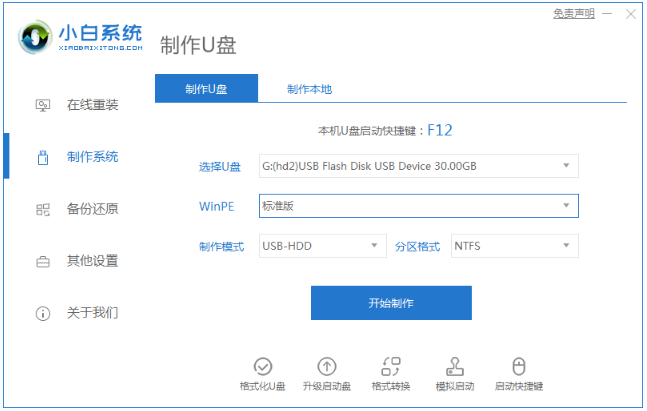
总结:
按f8进安全模式,卸载掉最近安装的起冲突的软件或驱动程序等;
进入bios,修改磁盘模式“AHCI”改为“IDE”(如果是"IDE"则改为"AHCI");
按f10保存bios设置修改;
借助小白一键重装系统工具制作u盘重装系统解决。
 有用
26
有用
26


 小白系统
小白系统


 1000
1000 1000
1000 1000
1000 1000
1000 1000
1000 1000
1000 1000
1000 1000
1000 1000
1000 1000
1000猜您喜欢
- 任务栏在哪里2015/07/04
- 华硕台式电脑一键重装系统详细步骤..2021/06/06
- 电脑怎么一键重装系统教程..2023/04/25
- u盘如何安装系统win7系统教程..2016/10/31
- u盘文件被隐藏怎么解决2019/08/14
- 详解戴尔游戏笔记本怎么样..2021/09/16
相关推荐
- 简述苹果电脑重装系统多少钱一次..2023/04/13
- 简述360重装大师好用吗2023/02/23
- 重装系统没有声音怎么办2023/01/11
- 苹果激活日期查询操作步骤..2022/10/22
- 华为应用市场怎么样才可以取消禁止安..2022/09/02
- windows通信端口初始化失败解决方法分..2016/08/07

















